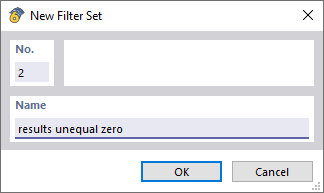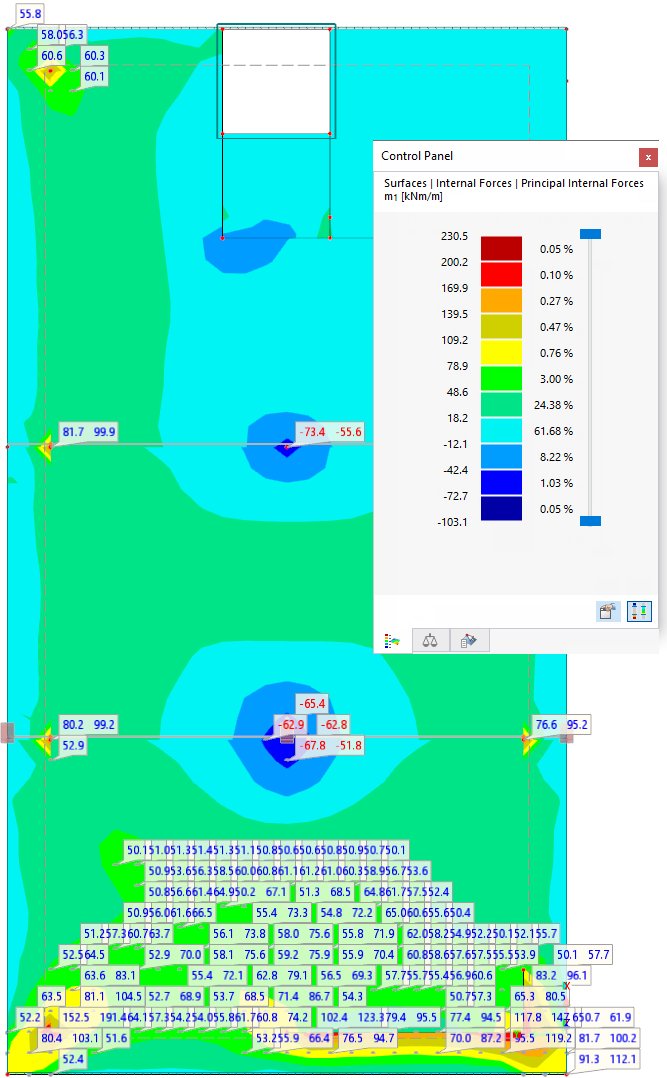En la tabla
![]() Muestra u oculta los valores resultantes de las barras. Hay funciones especiales disponibles para los resultados de superficies, que permiten una evaluación específica.
Muestra u oculta los valores resultantes de las barras. Hay funciones especiales disponibles para los resultados de superficies, que permiten una evaluación específica.
Visualización de valores de resultados
En el 'Navegador - Resultados', puede controlar si los valores de resultados se muestran en las superficies y qué resultados se muestran en detalle. Utilice las entradas Valores en superficies disponibles en ambas secciones del navegador.
Con la categoría 'Valores en superficies' en la sección superior, puede activar y desactivar la visualización de los valores de resultados. Aquí, también define los tipos de resultado cuyos valores se muestran.
La categoría 'Valores en superficies' en la sección inferior administra algunas configuraciones mediante las cuales puede influir en la salida de datos y visualización de los valores de resultados.
Categoría de resultados para valores
En la sección superior del navegador, define la categoría de resultados que se utilizará para la visualización de valores.
Selección actual
La configuración de 'Selección actual' está alineada con los resultados gráficos: en la imagen de arriba, estas son los esfuerzos internos básicos my. De esta manera, se muestran los valores de resultados del gráfico de la deformación actual, esfuerzo interno o tensión.
Grupos
La configuración de 'Grupos' le permite mostrar dos valores de resultados en cada punto de resultado. Se encuentran disponibles cuatro grupos de esfuerzos internos y momentos, así como tensiones. La imagen de arriba muestra el grupo de los momentos principales m1 y m2 . Los valores de rejilla dispuestos tienen un giro respecto al ángulo αb.
Específica
Con las opciones de la configuración 'Específica', puede definir individualmente qué valores de resultados se muestran: deformaciones, esfuerzos internos y momentos, tensiones, deformaciones. La imagen de arriba muestra los valores de las tensiones principales que están disponibles en las caras positiva y negativa de la superficie, respectivamente.
Configuración para los valores de resultados
En la sección inferior del navegador, puede definir los puntos en los que se muestran los valores de resultados y en qué forma aparecen.
Valores extremos
Con la casilla 'Valores extremos' puede controlar si solo se muestran los valores extremos de los resultados. Dependiendo de la configuración, aparecen los valores mínimos o máximos respectivos del modelo, superficies o sólidos. La imagen de arriba muestra los momentos principales mínimos y máximos m1 que existen en cada superficie.
En puntos de rejilla y definidos por el usuario / En puntos de malla de EF
Los valores resultantes se muestran en puntos de rejilla y puntos de resultados definidos por el usuario o en puntos de malla de EF. La imagen de arriba muestra las tensiones máximas equivalentes σv que existen en los nudos de la malla.
Puede cambiar la configuración para la rejilla de resultados de una superficie en el menú
Editar función
de superficie. Los puntos de resultados definidos por el usuario, a su vez, se gestionan mediante los tipos para superficies. Utilice el
![]() también puede establecer puntos de resultados directamente.
también puede establecer puntos de resultados directamente.
Símbolos / Numeración / Transparente
Las últimas tres casillas "Valores en superficies" en la sección inferior del navegador controlan cómo se muestran los valores.
- Simbolos: también se especifica el tipo de resultado (u, m1, σz).
- Numeración: se muestra el número del punto de malla R o el punto de malla de EF N.
- Transparente: los valores se muestran sin marco ni fondo.
La siguiente imagen muestra los momentos principales, incluida la numeración de los nudos de EF, en una representación transparente.
Ajuste de color y fuente de los valores de resultados
Para ajustar los colores y la fuente de los valores de resultados, haga clic en Propiedades de visualización en el menú Opciones. En el cuadro de diálogo 'Propiedades de visualización', abra la categoría Resultados. Seleccione Valores en superficies.
En la sección de diálogo 'Valores en superficies', puede ajustar el color del fondo, así como el marco, la fuente, la disposición y la transparencia. Los cambios se muestran en la vista previa a la derecha.
Son posibles especificaciones distintas para 'Pantalla' e 'Informe'. Cuando el
![]() está activado, los cambios se sincronizan para ambos tipos de salida.
está activado, los cambios se sincronizan para ambos tipos de salida.
Filtrar valores de resultados
Hay opciones de filtro para los valores de resultados, que puede usar para mostrar resultados particulares. En el menú 'Resultados', seleccione el elemento Filtro de valores de resultados para abrir el cuadro de diálogo 'Filtro de valores de resultados'.
En este filtro, puede definir los criterios para mostrar los valores de resultados.
Conjunto de filtros actual
La sección del diálogo en la parte superior izquierda permite guardar la configuración del filtro. Todos los resultados sin restricciones se preestablecen como 'predeterminados'.
Para guardar una configuración específica para los valores de resultados, haga clic en el botón
![]() . Introduzca una descripción en el cuadro de diálogo 'Nuevo conjunto de filtros'.
. Introduzca una descripción en el cuadro de diálogo 'Nuevo conjunto de filtros'.
Después de hacer clic en Aceptar, puede especificar la configuración para el nuevo conjunto de filtros. Entonces están disponibles para su evaluación en la lista 'Conjunto de filtros actual'.
Valores
Utilice las casillas de verificación en el árbol de directorios para definir los tipos de resultados para los que desea definir los criterios. Si selecciona la casilla de verificación, puede especificar las condiciones para este tipo de resultado en la sección del cuadro de diálogo "Mostrar según criterios".
Mostrar según criterios
En esta sección del diálogo, puede definir las condiciones que se aplican a los valores de resultados del tipo de resultado seleccionado. En la segunda columna, seleccione la comparación que se va a aplicar. En la tercera columna, introduzca el valor determinante.
Para definir otro criterio, seleccione la entrada 'o' (cada criterio cuenta por sí mismo) o 'y' (cada criterio debe cumplirse) en la última columna. Luego, defina la siguiente condición en la nueva línea.
La imagen Definición de criterios de filtro para valores resultantes muestra los criterios para los momentos principales de las superficies. Con esta configuración, se ocultan todos los valores de los momentos m1 que están entre ± 50 kNm.